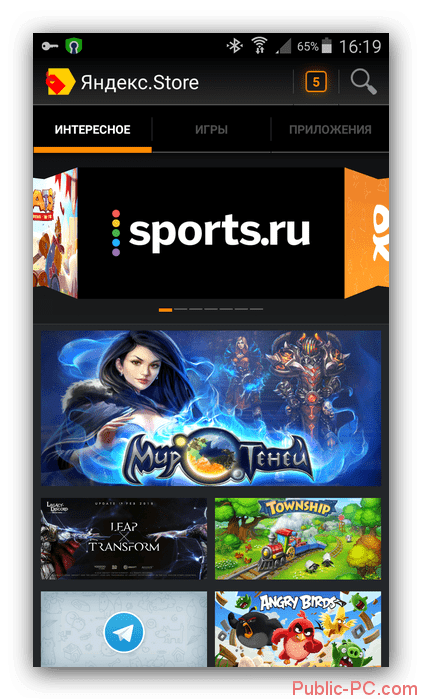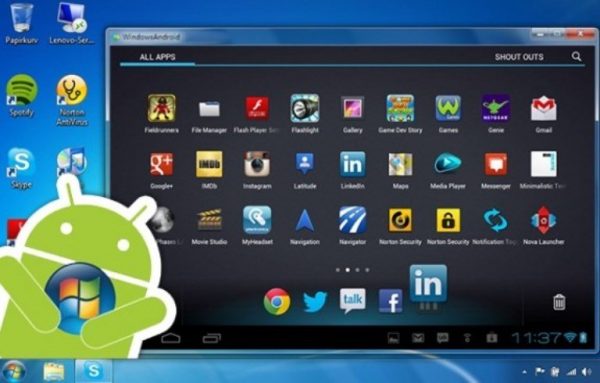Lucky patcher
Содержание:
- Инструкция по работе с программой
- Интерфейс
- Скачать Лаки Патчер для разных версий OS Android
- Как пользоваться
- Скачивание и установка
- Лаки Патчер стал самым «прожорливым» в статистике расхода энергии
- LuckyPatcher и надоедливая реклама
- Установка Lucky Patcher на телефон
- Резервные копии
- Как пользоваться утилитой: гайд по основным функциям
- Способ 1. Modded Google Play
- О программе Lucky Patcher
Инструкция по работе с программой
Для того чтобы начать работу с приложением-взломщиком, следует выполнить такие действия
:
1
Скачать с Google Play программу для получения «прав суперпользователя» (KingRoot, OneClickRoot, Nexus Root Toolkit, Unlock Root и т.д.) и запустить её, обеспечив возможность внесения изменений даже в системные файлы;

3
Запустить программу, разрешить ей пользоваться правами root, и начать использовать для взлома игр и других приложений.
Взлом приложений с помощью Lucky Patcher достаточно простой даже для пользователей, никогда не применяющих такие программы. Всё, что потребуется для внесения изменений в код игры, это её выбор в меню взломщика и зажатие названия пальцем в течение нескольких секунд. Теперь выбирается вариант удаления проверки лицензии и указывается опция автоматических режимов. После нажатия на кнопку внесения изменений (установки патча) приложение будет взломано.
Примерно так же происходит и удаление из программ рекламы
. Для её отключения пользователь должен тоже запустить Лаки Патчер, выбрать нужный файл и зажать его на пару секунд.
После этого последовательно выбираются команды удаления рекламы и использования для этого патча. Тем же способом создаётся и резервная копия приложения.
Следует знать:
Нежелательно использовать взломщик для внесения изменений в системные файлы. Даже при наличии резервной копии
эти действия могу привести к необходимости перепрошивки системы.
Интерфейс
Запустите LuckyPatcher. При первом запуске утилита проведет сканирование приложений. Далее откроется новое окно с предупреждением о том, что Google часто определяет утилиту как вирус.
Установите галочку напротив пункта «Не показывать этот диалог» и откажитесь от запуска Play защиты.
В главном меню приложения расположен список приложений, установленных на устройстве.
В правом верхнем углу интерфейса расположена кнопка вызова меню. Здесь вы можете скачать пользовательские патчи, открыть список последних добавленных патчей, перейти в раздел настроек, посмотреть подробную информацию о программе.
В нижней части интерфейса размещена панель инструментов.
В число инструментов входя следующие возможности:
- Переключатели. Здесь можно включить эмуляцию проверки и выдачи лицензии Google Play и Billing; активировать функцию создания автоматических резервных копий, путем копирования apk файлов в отдельную папку; создавать резервные копии для новых и обновленных приложений Google Play. Для активации той или иной функции нажмите на красный переключатель, после чего он изменит цвет на зеленый, что сигнализирует о включении.
- Инструменты. В этом разделе можно заблокировать рекламу приложений, удалить все сохраненные покупки в Плей Маркет, пропатчить устройство, установить взломанный Google Play и т.д.
- Поиск. После нажатия на эту кнопку над списком приложений появится строка поиска. Введите название программы, которую хотите найти.
- Резервные копии. Функция для поиска и восстановления резервных копий.
Настройки
Окно настроек разделено на несколько разделов. Первый раздел «Просмотр» касается интерфейса LuckyPatcher.
Здесь можно выполнить следующие действия:
- Изменить размер текста со стандартного маленького на средний или большой.
- Изменить ориентацию отображения на портретный или ландшафтный.
- Сменить сортировку приложений в списке. По умолчанию стоит «По статусу». Вы можете сделать сортировку по имени (приложения будут отображаться в алфавитном порядке) или дате установки (последние установленные игр или программы будут находиться вверху списка).
- Поставить фильтр. Здесь можно отметить категории приложений, которые будут отображаться в списке на главном экране интерфейса программы.
Следующий раздел настроек – это «Другие».
В этом разделе доступны функции:
- Смена языка. Нажмите на «Язык». Откроется новое окно, где можно выбрать один из доступных языков интерфейса.
- Проверка Root. По умолчанию стоит функция автоматической проверки рут прав операционной системы. При необходимости установить root можно вручную.
- Изменить папку расположения файлов. Функция дает возможность изменить расположение папки программы LuckyPatcher, в которую сохраняются резервные копии приложений, устанавливается взломанный Google Play и т.д.
- Количество дней. Здесь можно изменить отображение приложений в верхней части списка, установленных не раньше указанного вами срока. Вы можете отключить эту функцию указав 0 дней.
- Подтверждать выход. Если галочка установлена, то при выходе из приложения система спросит вас о том, действительно ли вы хотите выполнить это действие.
- Функция быстрого старта отключает загрузку всех иконок приложений из базы данных при включении программы. Использование этой возможности может стать причиной лагов во время работы со списком.
- Для ускорения работы LuckyPatcher можно отключить все иконки приложений.
- Изменение отображения имени apk файла с названия package приложения на label.
- Следующая функция позволяет сменить иконку программы.
- Скрыть все уведомления от Лаки Патчера в панели уведомлений ОС Android.
- Отключить отображение заголовка LuckyPatcher в списке приложений.
- Выключение проверки обновлений программы и пользовательских патчей.
- Включение вибрации при нажатии на приложение в списке.
- Функция удаления рекламы из двух диалогов приложения.
- Установка SELinux. Возможность поддерживается не всеми прошивками смартфонов.
После этого раздела идут четыре кнопки:
При нажатии на кнопку «Помощь» откроется подробная инструкция по работе с программой LuckyPatcher.
Кнопка «Обновить» осуществляет поиск последних обновления утилиты. Если новая версия будет найдена системой, она предложит вам установить ее.
«Отправить Log» – позволяет отправить логи приложения разработчикам.
Скачать Лаки Патчер для разных версий OS Android
Андроид – свободная операционная система, разработанная на ядре Линукс. Т.е. пользователи такой системы имеют права (“свободы”) помимо неограниченного использования и распространения, в том числе и на ее изменение. И здесь в помощь утилита Lucky Patcher.
Разработчик предлагает различные редакции совместимые со всеми изданиями OS Андроид.
| Версия Android | Год выпуска | Совместимый релиз Lucky Patcher |
|---|---|---|
| 2.3 | 2010 | 2.7.0 |
| 4 | 2011 | 3.0.1 |
| 4.1 | 2012 | 3.9.0 |
| 4.2 | 2012 | 4.1.6 |
| 4.3 | 2013 | 5.1.1 |
| 4.4 | 2013 | 6.2.4 |
| 5 | 2014 | 6.4.8 |
| 5.1 | 2015 | 6.5.9 |
| 6 | 2015 | 6.8.6 |
| 7 | 2016 | 6.9.5 |
| 7.1 | 2016 | 6.9.8 |
| 8 | 2017 | 7.1.8 |
| 8.1 | 2017 | 7.3.8 |
| 9 | 2018 | 7.5.2 |
Как пользоваться
Отключение проверки лицензии
Удаление функции проверки лицензии нужно для получения полной версии платных игр и софта. Это позволяет пользоваться всеми возможностями бесплатно.
Для отключения проверки лицензии нужно:
- Выбрать программу или игру из общего списка в интерфейсе.
- Нажмите на приложение и подождите 1-2 секунды пока не откроется меню управления.
- В открывшемся меню нажмите «Удалить проверку лицензии».
- В окне выбора режимов выберите автоматический.
Удаление рекламы
С помощью утилиты Lucky Patcher можно удалить рекламные баннеры из игр и утилит на Android.
Для этого нужно выполнить следующие действия:
- Найдите нужное приложение в списке и нажмите на него, чтобы открыть меню управления.
- Нажмите «Удалить рекламу».
- В открывшемся меню нажмите «Удалить проверку лицензии».
- Нажмите «Отключить рекламные сервисы Google». Это позволит избавиться от надоедающих всплывающих баннеров и встроенных рекламных предложений в интерфейс.
При необходимости можно отключить рекламу при помощи стандартных или пользовательских патчей. В этом случае у пользователей появляется возможность ручной настройки процесса удаления: установка черного прямоугольника вместо баннеров; включения оффлайн модуля при котором система думает, что на устройстве отсутствует подключение к интернету; изменение размеров рекламы до минимальных и т.д.
LVL-эмуляция
Функция LVL-эмуляции в Лаки Патчер дает возможность совершать покупки в играх и программах бесплатно. Эмуляция покупок доступна не для всех приложений. Например, вы не сможете произвести взлом многопользовательских игр, требующих постоянное подключение к интернету. Это связано с высоким уровнем защиты, установленной в эти проекты.
Для выполнения LVL-эмуляции нужно:
- Открыть меню управления софтом.
- Выбрать пункт «Патч поддержки для InApp и LVL-эмуляции».
- Установите галочки возле двух первых пунктов. Для начала работы нажмите «Пропатчить».
Взлом Play Маркет
Установка модифицированной версии магазина Play Маркет дает следующие возможности для пользователей:
- Отключение региональных ограничений. Если игра или программа не доступна для вашего региона, то с помощью Lucky Patcher можно снять эти ограничения.
- Удаление функции проверки наличия лицензии.
- Возможность сохранения apk-файлов даже после отказа от совершения покупки приложения.
- Отключение функции автоматического обновления утилит.
Чтобы установить модифицированный Play Маркет выполните следующие действия:
Откройте раздел «Инструменты» на главной странице утилиты Лаки Патчер.
Выберите пункт «Установить модифицированный Google Play» из общего списка функций.
Выберите версию Google Play для установки. По умолчанию выбрана последняя доступная версия. Для начала процесса нажмите «Установить».
После установки можно произвести тест взломанного Google Play на наличие ошибок. Перед запуском проверки отключите интернет на компьютере.
Создание бэкапов
Перед взломом приложений создавайте резервные копии. С их помощью вы сможете восстановить последние рабочие версии игр или программ в случае возникновения критических ошибок при взломе.
Для создания резервной копии выберите нужную утилиту и откройте меню управления.
Выберите пункт «Создать резервную копию».
Список созданных резервных копий можно посмотреть в разделе «Рез. копии».
Удаление заводских программ
Производители мобильных устройств устанавливают фирменные утилиты, которые нельзя удалить из системы. С помощью Lucky Patcher можно отключить заводские программы.
Для этого откройте меню управления фирменной утилитой.
Нажмите на «Отключить приложение (заморозить)».
Клонирование утилит
Программа Лаки Патчер дает возможность создания клонов приложений. Эта функция может быть полезной при необходимости запуска двух одинаковых утилит одновременно: мессенджеров, игр, софта и т.д.
Чтобы выполнить эту функцию откройте панель управления приложениями. В открывшемся меню нажмите на «Клонировать приложение».
Функция клонирования срабатывает не всегда. В некоторых случаях причиной сбоя становится система защиты, установленная в программах.
Создание apk
С помощью Лаки Патчер можно создать собственный apk-файл приложений. Для этого откройте панель управления и выберите функцию «Создать измененный apk».
Здесь можно создать файл с установленным мульти-патчем, отключенной функцией проверкой лицензии, удаленной рекламой, LVL-эмуляцией и т.д.
Скачивание и установка
Предположим, что вы успешно рутировали свой аппарат (подробнее о том, как это сделать, придется искать дополнительную информацию, ибо для каждого аппарата процесс индивидуален). Теперь нужно скачать и установить Lucky Patcher версии самой последней. В «Андроид Маркете» такой программы вы не найдете. Придется идти на сайт разработчика и после этого подключать аппарат к компьютеру для того, чтобы скинуть на телефон установочный пакет программы. Не забываем в настройках безопасности смартфона выставить галочку на пункте «Разрешить установку из других источников». Иначе аппарат сможет устанавливать только программы из «Андроид Маркета».
Далее находим папку, в которую мы скинули установочный файл, и запускаем его. Установка стандартна: нужно согласиться с условиями и дождаться окончания процесса установки. Кстати, лучше сразу качать Lucky Patcher на русском языке, дабы избежать в дальнейшем трудностей с переводом. После установки приложение можно будет найти в главном меню среди других программ. Если же у вас «айфоноподобный» рабочий стол, то оно и будет где-то на рабочих столах. Достаточно просто хорошо поискать. При первом запуске потребуется предоставить программе права суперпользователя, иначе она просто не сможет работать.
Лаки Патчер стал самым «прожорливым» в статистике расхода энергии
Lucky Patcher занимает лидирующую позицию по этому показателю, опережая даже саму систему Android. Это нормальное явление, когда LP взаимодействует с большим количеством приложений. Они постоянно запрашивают у него различную информацию о данных и настройках. Просто эта программа берет на себя функции служебных программ, таких как Google Play. Ситуацию исправит только полное удаление Лаки Патчер, но не стоит горячиться из-за такой ерунды.
В процессе использования «модификатора» могут возникнуть различные ошибки, но многие довольно легко устраняются. Это довольно сложная программа, направленная на углубленное изменение файлов. Неприятностей можно избежать, если все делать по инструкции.
LuckyPatcher и надоедливая реклама
Внимание : LuckyPatcher не является аналогом AdBlock и не способен отключить рекламу в браузере. Не путайте эти две абсолютно разные вещи:). Разработчики порою используют разные методы заработка при работе с мобильными платформами
Так как в последнее время формат «купи и играй» уже не в моде, зачастую нам предоставляют бесплатный доступ к приложению, но с наличием каких-либо ограничений: например, VIP-подпиской (которую можно получить с помощью метода из предыдущего абзаца) или рекламой, зачастую особенно назойливой. Как справится с проблемой? Здесь нам поможет LuckyPatcher!
Разработчики порою используют разные методы заработка при работе с мобильными платформами. Так как в последнее время формат «купи и играй» уже не в моде, зачастую нам предоставляют бесплатный доступ к приложению, но с наличием каких-либо ограничений: например, VIP-подпиской (которую можно получить с помощью метода из предыдущего абзаца) или рекламой, зачастую особенно назойливой. Как справится с проблемой? Здесь нам поможет LuckyPatcher!
Обход рекламы в этом наборе инструментов можно осуществить двумя путями: с помощью остановки рекламных сервисов Google, которые чаще всего используются разработчиками, или же применением отдельного патча к приложению.
Первый способ
: отправляемся во вкладку «Инструменты», затем выбираем в списке «Заблокировать рекламу». Рекомендуем к применению именно остановку рекламных сервисов Google, но вы можете воспользоваться и другими имеющимися методами. Однако такой подход может привести к ошибкам со стороны Android, так что не забудьте позаботиться о резервном копировании данных.
Второй способ
: идём в главное меню LuckyPatcher, выбираем необходимое приложение из списка, затем используем опцию «Удалить рекламу». Дальше возможны следующие действия: или вы удаляете рекламу имеющимися патчами, или «сносите» рекламные Activity (то есть интерфейсные элементы, содержащие назойливые баннеры). Оба метода работают, но не всегда так, как это необходимо: приложение в конечном итоге может попросту отказаться запускаться. Во избежание этой ситуации вы можете воспользоваться так называемым резервным копированием APK (находится в том же контекстном меню, что и «Удалить рекламу»). Но если вам необходимо сохранить имеющийся прогресс, то мы можем порекомендовать вам чудесную утилиту Titanum Backup — пожалуй, самое популярное приложение для копирования данных программ и игр.
Установка Lucky Patcher на телефон
OS Android запрещает закачку файлов из потенциально опасных источников, коими считаются все платформы, за исключением Play Market и Samsung Store.
Поэтому, после появления предупредительной надписи, следует войти в меню “Настройки”.
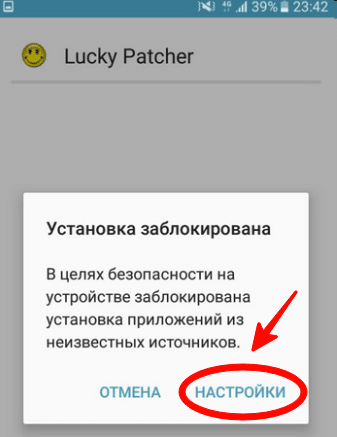
В открывшемся меню необходимо выбрать категорию “Безопасность”.
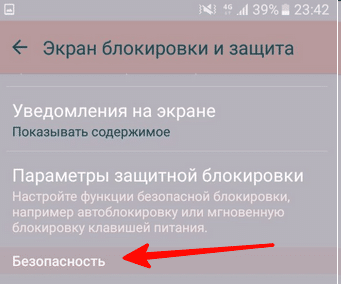
В раскрывшемся списке напротив надписи “Неизвестные источники. Разрешить установку приложение из других источников, кроме Play Market” установить режим “Вкл”. По умолчанию стоит “Выкл.”
Последнее предупреждение, которое выдаст девайс перед началом инсталляции: “Установка программ из неизвестных источников может нанести вред устройству и личным данным. Нажимая “ОК” , Вы подтверждаете, что несете полную ответственность за любые повреждения устройства и потерю данных, вызванные использованием этих приложений”. Здесь необходимо поставить метку “Разрешить только эту установку” и нажать “ОК”.
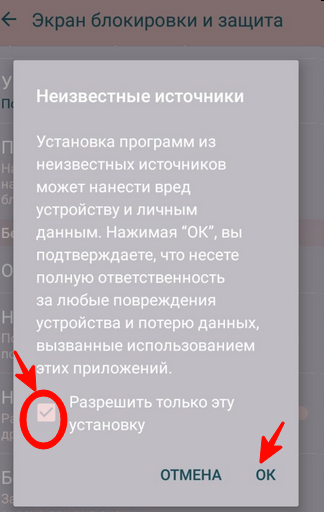
Далее утилита запросит следующие разрешения:
- Изменить или удалить данные на карте памяти SD. Считывание содержимого SD-карты;
- Изменение настроек системы. Показ элементов интерфейса поверх других окон.
После этого начнется установка программы на смартфон или планшетный компьютер.
Как только установка завершится, на экране появится окно с соответствующим сообщением.
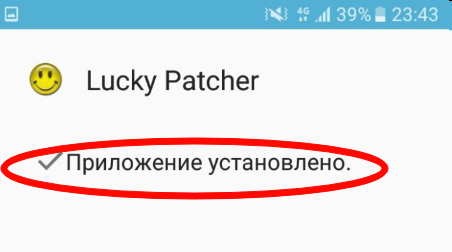
С root-правами
Root-права – доступ уровня администратора мобильного гаджета. Открывают доступ на редактирование системных файлов. Позволяют:
- изменять стандартную оболочку (иконки, изображения, звуки и прочее);
- удалить или заморозить стандартные программы, требующие значительных ресурсов встроенной памяти;
- перемещать любое ПО с устройства на SD-карту, тем самым освобождая место на диске;
- копировать всю систему целиком;
- многое другое.
Вполне логично, что разработчики системного программного обеспечения для планшетов и смартфонов, отказывают пользователям в рут-правах. Ведь платные программные продукты и реклама в них приносят доход.
Поскольку основной задачей данного ПО является изменение закрытого системного кода с целью получения доступа без покупки лицензий, блокировки рекламы, клонирования онлайн-игр и прочее.
На сегодняшний день существует 2 способа получения root-доступа:
- Специальное ПО для ПК;
- Специальное ПО для гаджета.
При использовании первого способа понадобится USB-кабель. Но сначала нужно выставить определенные настройки на гаджете.
Необходимо в разделе “Настройки” найти пункты “Специальные возможности” / “Для разработчиков”.
В пункте “Отладка по USB” включить режим “Вкл”.
На этом подготовка девайса закончена.
После запуска Kingo AndroidROOT необходимо подключить смартфон или планшет к ПК с помощью USB-кабеля.
После обнаружения вашего гаджета нажмите “ROOT”. Это запустит процесс получения полного доступа.
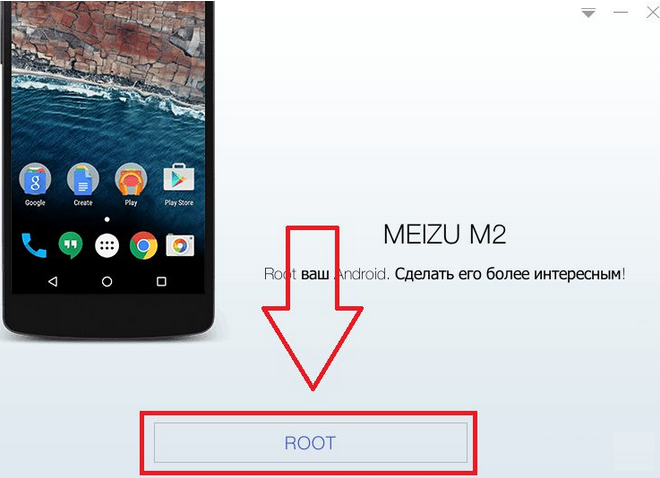
После завершения процесса наделения рут-правами устройство необходимо перезагрузить.
Для сторонников второго способа на сегодняшний день существуют следующие программы:
После успешного наделения рут-доступом смартфон или планшетный компьютер перезагрузится автоматически.
Без рут-прав
Установка утилиты без предоставления рут-доступа напрочь лишена смысла. Она попросту не сможет выполнять свои основные функции.
Резервные копии
Вы можете сохранить.apk файл установленного приложения, со всеми внесенными в него изменениями и конфигурациями. Иными словами, лаки патчер умеет сохранять.apk из установленных с Google Play приложений, а также клонировать их, на случай если вам понадобится запустить приложения дважды.
патчер для отключения проверки лицензии Market некоторых приложений. Эта программа сканирует ваше устройство на все установленные программы, сортирует их на возможность и невозможность патча и размещает приложения в которых патч может быть полезен в начале списка. Вы можете применить к ней патч, и если он сработает, тогда вы будете иметь полностью зарегистрированную программу.
Разработчик:
ChelpaЯзык интерфейса: Английский, РусскийСовместимость:Minimal : 2.3 (Gingerbread) Target : 4.4 (KitKat)Состояние:StandaloneScreenshot:Original by DymonyxxScreencast:Original by Dymonyxx Lucky Patcher by Dymonyxx for сайт
Lucky Patcher by Dymonyxx for сайт — Ad-Free APK
Проблема:
патчер пишет Вам, что ваш неправильный, хотя другие приложения требующие root-прав у Вас работают без проблем: Luckypatcher использует root слегка «глубже» и поэтому разного рода огрехи в вашем root-е могут мешать правильной работе патчера. Решение: для начала попробуйте установить Titanium Backup, при первом старте он проверит ваши root права, и если что-то будет не так, спросит Вас поправить или нет. Нажмите Да (поправить). Если это не помогло, то нужно обновить busybox. Как вариант это можно сделать в маркете. Еще как вариант можно попробовать установить SuperSU (ссылка в маркете). SuperSU рекомендован пользователям ICS, но может помочь и остальным. Для его установки нужны права root. Он просто менее глючный клиент для su, а так же обновляет правильно.
Проблема:
Лечил приложение Luckypatcher-ом, теперь хочу купить, а в маркете написано, что приложение уже приобретено, что делать? Решение: Поможет только создание новой учетной записи и покупка от ее имени, некоторые люди даже прошивку на устройстве переустанавливали — это не помогает. Еще один вариант: надо установить старую версию маркета (1.x) и купить то что хочешь.
Проблема:
Пытаюсь установить новую версию приложения, а мне пишут в ответ, что не хватает места для установки, хотя это не так, его предостаточно. Решение: Причиной этому может служит «Фиксация изменений» примененная к приложению, она мешает доустановиться ему окончательно. Чтобы решить эту проблему нужно открыть Luckypatcher тапнуть по приложению, с которым проблемы и выбрать «Фиксация изменений->Удалить фиксацию (для обновления приложения)». Если приложение уже давно удалено и тапнуть по нему нет возможности, поможет пункт «Решение проблем -> Очистка всех фиксов и рез. копий» — все фиксации и все резервные копии для всех приложений будут удалены, что приведет к полной потере изменений для всех приложений, но поможет решить проблему установки новой версии. Избежать этого глобального способа можно еще удалив файл образа изменений вручную. Заходим в папку, где раньше лежал файл *.apk удаленного приложения (по умолчанию это /data/app/) и ищем там файл с названием этого приложения и с раширением odex, удалив его, проблема будет решена, но ни в коем случае не удаляйте такие файлы в папке /system/app/, последствия могут быть фатальные.
Lucky Patcher для Android – мощный инструментарий для автоматической правки установленных приложений. Позволяет удалять рекламу, изменять уровень доступа приложений, сортировать их по значимости, управлять выделяемыми для работы программ ресурсами т.д.
Утилита способна «лицензировать» приложения без соответствующей цифровой подписи «в глазах» установленных сервисов Google, очищать накапливаемый в системе мусор, оптимизировать работу девайса, удалять скрытые и защищенные логи приложений и совершать с программами множество других полезных действий.
Как пользоваться утилитой: гайд по основным функциям
Лаки Патчер позволяет улучшать приложения, скачиваемые с Плей Маркета, настраивать их под свои требования. Многие геймеры пользуются данным софтом, чтобы совершать бесплатные покупки в играх, отключать рекламу. Ниже разберем более подробно самые востребованные функции утилиты.
Заморозка программ
При большом скачивании различных файлов память телефона или планшета перегружается, а само устройство начинает работать с торможениями. Это мешает пользоваться им комфортно и в полной мере. Лаки Патчер помогает временно заморозить софт с сохранением всех настроек, чтобы освободить место.
Для того чтобы опять начать пользоваться замороженной программой, необходимо пройти те же шаги. Только вместо “Отключить” высветиться “Разморозить”.
Как удалить рекламу из приложений с помощью Патчера
Постоянно всплывающая и отвлекающая картинка, спам рассылки мешают пользоваться софтом или играть в игры. Но Лаки Патчер предлагает решить эту проблему следующим образом:
Наглядно познакомиться с инструкцией и узнать, как пользоваться меню Лаки Патчера можно в данном видеоролике:
Удаление проверки лицензии Лаки Патчером
Отключение лицензий позволяет использовать программу бесплатно и вносить в нее изменения для улучшения работы и настройки меню под свои требования. Для этого нужно:
Существует и еще один способом отключения проверки лицензий – установка модифицированной версии Гугл Плей.
Более наглядно познакомиться с пошаговой инструкцией удаления лицензии можно через данное видео:
Как совершать бесплатные покупки в играх и приложениях с помощью Lucky Patcher
Одной из самых востребованных функций утилиты является возможность получать игровую валюту безвозмездно и без ограничений (не доступно для онлайн-игр). Чтобы пользоваться приложением в неограниченном объеме и не тратить финансы на дополнительные возможности в нем совершите следующие действия:
Загрузка и использование пользовательских патчей
Для подключения персональных патчей, которые дают возможность пользоваться дополнительными функциями, разблокировками, необходимо войти в приложение.
Более подробно и наглядно как пользоваться меню Лаки Патчер представлено в видео:
Создание резервной копии приложения Патчером
Иногда требуется клонирование или сохранение загруженных из Google Play программ с расширением apk. И в этом поможет Лаки Патчер. Рассмотрим пошаговую инструкцию, как пользоваться ЛП для установки резервной копии:
LVL-эмуляция
Все игры устроены таким образом, что необходимо проходить определенные задания, чтобы достигать следующего уровня. Во многих из них потребуется приобретать дополнительные возможности, инструменты. Лаки Патчер позволяет перенастраивать софт так, что появляется не только бесплатная валюта, на и открываются все уровни для персонажа игры. Чтобы понять, как пользоваться меню для прокачивания, посмотрите в этом разделе пошаговую инструкцию.
Способ 1. Modded Google Play
Шаг 1
На первом этапе получите root-права на своем мобильном устройстве. Сделать это можно при помощи стороннего ПО. Далее запустите Lucky Patcher и щелкните по кнопке «Инструменты»:
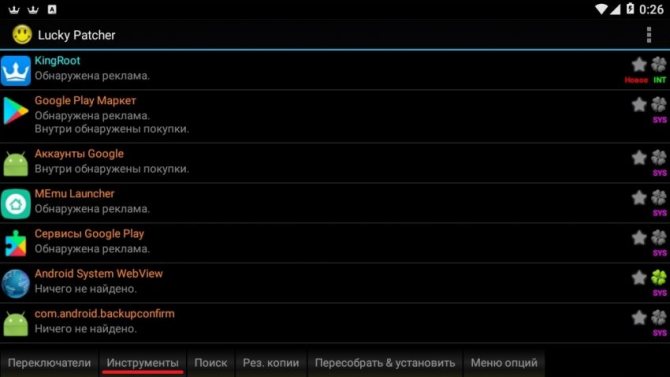
Выберите пункт «Патчи Андроида»:
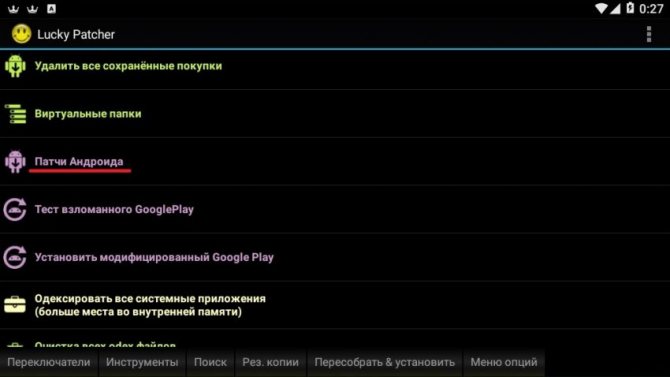
Если патчи «Проверка подписи всегда верна» и «Отключить проверку целостности apk» применены, можно приступать к установке Modded Google Play (Шаг 3). В противном случае отметьте их галочками и нажмите «Пропатчить»:
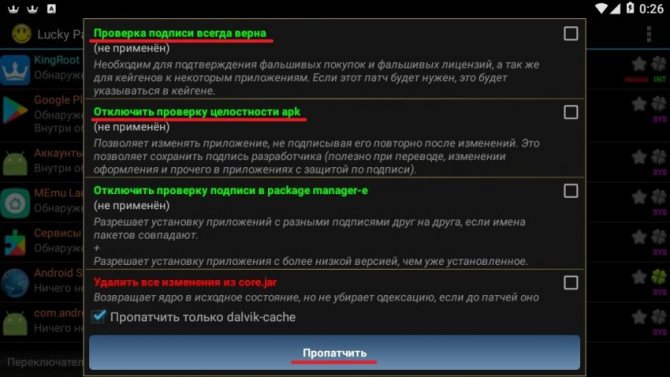
По завершении процесса, равно как с положительным, так и отрицательным результатом, обязательно перезагрузите мобильное устройство.
После загрузки устройства Android повторно запустите Lucky Patcher и перейдите в меню «Инструменты» -> «Патчи Андроида». Проверьте работу патчей:
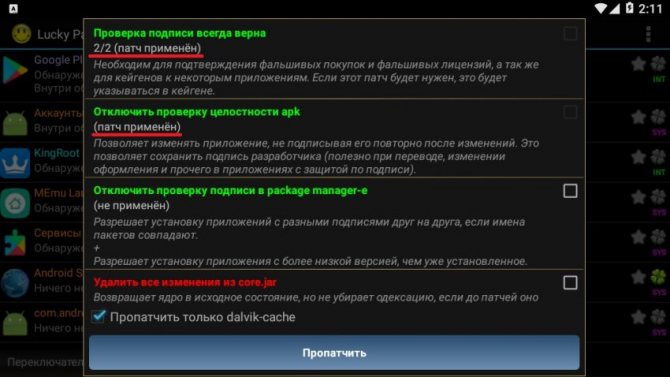
Шаг 2
Если патчи Android применены, можно приступать к удалению «родного» Play Market. Для этого выберите его в перечне приложений Lucky Patcher и нажмите «Удалить приложение»:
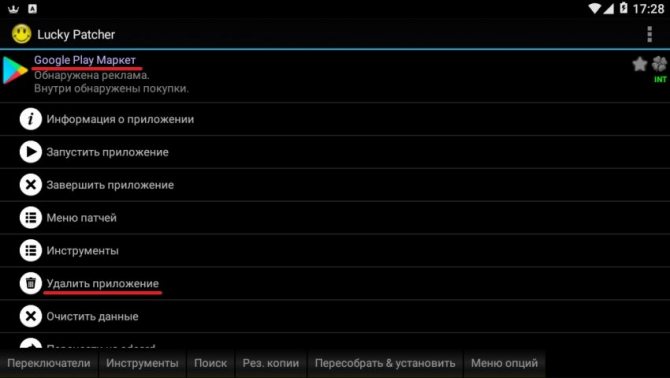
По завершении процесса перезагрузите смартфон/планшет.
Внимание: стандартный магазин Google можно восстановить, опять-таки из меню Lucky Patcher
Шаг 3
Далее приступайте к установке Modded Google Play. Для этого войдите в меню «Инструменты» модификатора и выберите пункт «Установить модифицированный Google Play»:
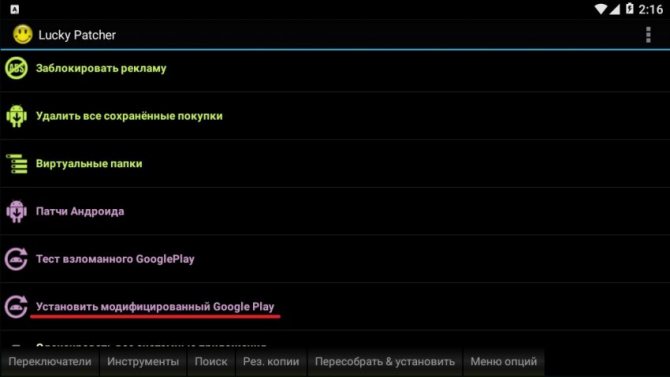
Укажите версию установщика в зависимости от версии вашей ОС.
Для большей безопасности установите Google Play как пользовательское приложение, для чего отметьте соответствующий пункт галочкой:
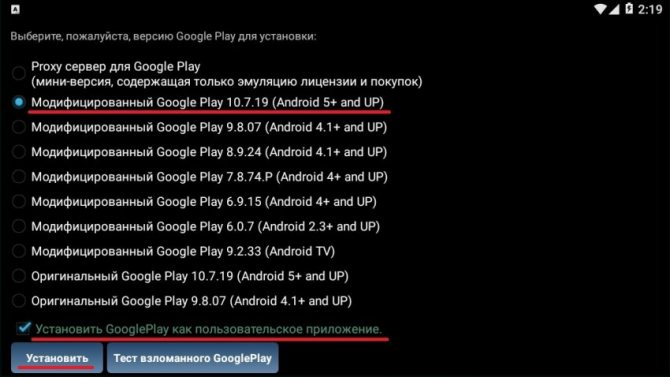
…после чего щелкните «Установить». По завершении процесса рекомендуется также перезагрузить мобильный телефон (планшет).
Шаг 4
Запустите любое приложение с платным контентом и перейдите в раздел покупок. При появлении сообщения с предложением «Попробовать получить покупки бесплатно» щелкните «Да»:

Если же вы приобретаете все приложение целиком, дополнительно отметьте галочкой пункт «Сохранить для восстановления покупок».
Чтобы выключить эмуляцию покупок, перейдите в раздел «Переключатели» Lucky Patcher и передвиньте ползунок «Эмуляция Google Billing» в положение «Off»:
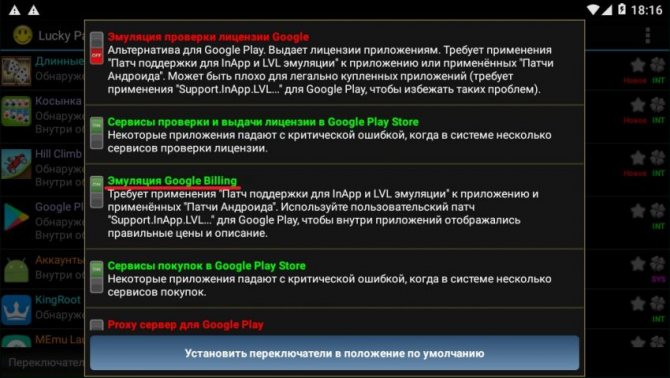
О программе Lucky Patcher
| Название приложения | Lucky Patcher |
|---|---|
| Разработчик | Cheelpus |
| Стоимость | бесплатно |
| Русская версия | есть |
| Android OS | 2.3+ |
| IOS | нет |
Обычно бесплатный сервис несет в себе нагрузку: всплывающую рекламу, различные предложения о покупке тех или иных опций в играх. Для того, чтобы не оплачивать дополнительные услуги, нужно взломать защиту, созданную разработчиками программ. Лаки Патчер необходима для решения задач, с которыми операционная система Андроид справиться не в состоянии.
Первое условие, которое владелец устройства должен выполнить перед началом пользования программой – получение учетной записи администратора Андроид для своего гаджета (так называемые root-права). Root –права дают пользователю следующие возможности:
- контролировать операционную систему;
- запускать и редактировать файловые менеджеры;
- удалять ненужные файлы;
- заменять изображения, иконки, звуковые сигналы, установленные производителем;
- перемещать файлы на карту памяти;
- оптимизировать настройки телефона для более качественной и долгой его работы, и т.д.
По окончании загрузки сжатого ZIP файла необходимо его распаковать. Извлечение программных файлов выполняется при помощи диспетчера X-plore. Для установки утилиты нужно открыть папку и найти файл АРК.
Для скачивания утилиты на мобильное устройство:
1. Загрузить арк файл с компьютера на смартфон.
2. Произвести запуск файла на смартфоне. Операционная система начнет процесс установки.
Данная утилита после установки на мобильное устройство сразу сканирует все приложения, и выводит список программных продуктов, защиту которых она способна взломать. Пользователь выбирает нужный файл и запускает процесс патчирования. Термин «патч», «патчирование» применительно к компьютерным технологиям означает дополнение, исправление.
Лаки Патчер не является вирусом, однако при его загрузке система может распознать его как вредоносную программу. Чтобы этого не произошло, необходимо отключить соответствующую функцию. Для этого нужно выполнить следующие действия:
1. Установить галочку в ячейке «не показывать этот диалог».
2. Нажать клавишу «нет», позволяющую убрать «Play Protect» в Play Store.
После установки утилиты, главное меню Лаки Патчер выводит перечень приложений, установленных на смартфоне.
На главной странице программы вверху справа предусмотрена кнопка меню (1). При ее нажатии раскрывается список опций(2), включающий: настройки, список доступных патчей, перечень последних добавленных патчей, информацию о программе.
Внизу на первой странице утилиты располагается панель инструментов Лаки Патчер:
- Переключатели. Этот инструмент позволяет включать функцию проверки лицензий, резервного копирования.
- Инструменты. С их помощью пропатчивают файлы, блокируют рекламу, устанавливают приложения, и т.д.
- Строка поиска.
- Кнопка поиска и восстановления резервных копий.
- Клавиша для преобразования и установки файлов.
Пользователь может настроить интерфейс Лаки Патчер по следующим параметрам:
1. Выбрать наиболее комфортный для глаз размер текста.
2. Настроить ориентацию изображений – портретный ил ландшафтный вид.
3. Создать фильтр для сортировки установленных приложений.
4. Установить фильтры для показа приложений на главной странице.
Другие настройки:
5. Выбор языка текста.
6. Проверка и установка Root –права.
7. Перемещение папок с файлами.
8. Поиск файлов, исходя из срока давности их загрузки. К примеру, если нужно найти файлы, загруженные в определенный день.
9. Подтверждение выхода из системы.
10. Быстрый старт, ускорение работы, и т.д.
В конце раздела настроек расположены кнопки для ознакомления пользователя со всеми функциями программы Лаки Патчер.:
1. Помощь.
2. Обновление функций.
3. Отправка разработчикам программы лог-сообщений.
4. Информация о разработчиках, ссылка на файлы для скачивания.